Oldja meg a „Az iTunes Library.itl fájl zárolva van” hibát az iTunes alkalmazásban
Oldja meg az Apple iTunes hibát, amely szerint az iTunes Library.itl fájl zárolva van, zárolt lemezen van, vagy nincs írási jogosultsága ehhez a fájlhoz.
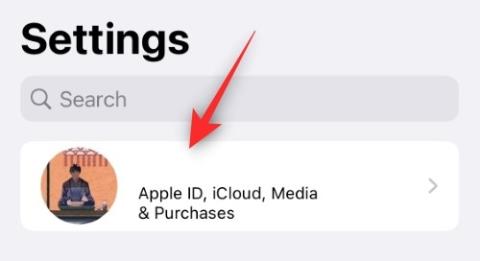
A CAPTCHA-k számos webhely első védelmi vonalát jelentik. Segítenek megakadályozni, hogy a robotok spameket küldjenek, azonosítják a spamfelhasználókat, és ami a legfontosabb, távol tartják a marketingfiókokat és a tömeges felhasználókat. Ezek azonban elég bosszantóak lehetnek a napi felhasználók számára, akik csak az adataikat titkosítani próbálják és megőrizni a magánéletet.
Az állandó CAPTCHA-k tönkretehetik a böngészési élményt, és a legrosszabb esetben megakadályozzák a webhely elérését. Szerencsére az iOS 16 új funkciója lehetővé teszi a CAPTCHA-k teljes megkerülését anélkül, hogy további eszközökre vagy információkra lenne szüksége.
Nézzük meg gyorsan.
A CAPTCHA-k automatikus megkerülése iOS 16 rendszeren
Az automatikus ellenőrzés funkció használatával automatikusan megkerülheti a CAPTCHA-kat az iOS 16 rendszerben. Így engedélyezheti ugyanazt az eszközén.
Nyissa meg a Beállítások alkalmazást, és koppintson felül az Apple ID- jára.
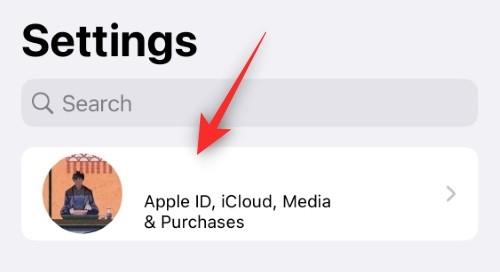
Most érintse meg a Jelszó és biztonság elemet .
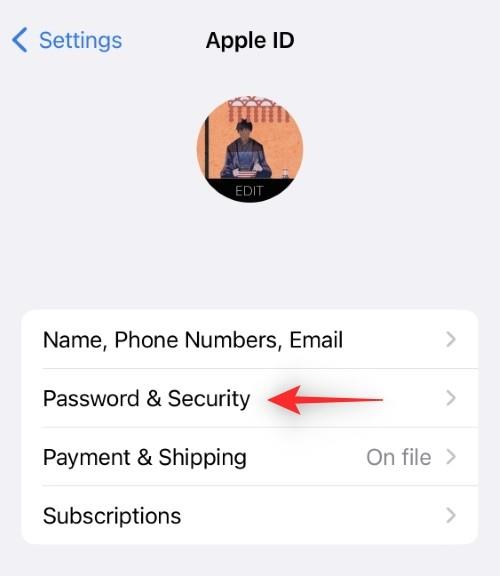
Görgessen le, és találnia kell egy kapcsolót az automatikus ellenőrzéshez . Érintse meg, és engedélyezze ugyanazt az eszközén.
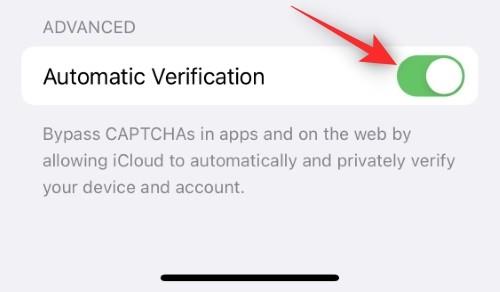
Ha végzett, zárja be a Beállítások alkalmazást, és indítsa újra az eszközt a jó mérés érdekében.
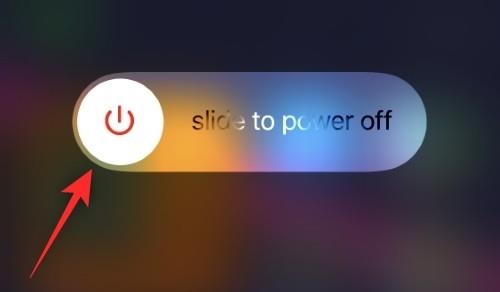
És ez az! Az eszközén felkeresett webhelyekről származó CAPTCHA-k mostantól automatikusan kikerülnek az automatikus ellenőrzés segítségével.
Kapcsolódó: Üzenet küldésének visszavonása iOS 16 rendszeren
Hogyan működik az automatikus ellenőrzés?
Az automatikus ellenőrzés egy összetett folyamat, amely az eszköz, az Apple ID, az Apple szerverek és a háttérben lévő webhelyszerverek között zajlik. Amikor felkeres egy CAPTCHA-ellenőrzéssel rendelkező webhelyet, a webhely automatikusan ellenőrzési tokent kér az eszközétől.
Az iPhone vagy iPad ezután felveszi a kapcsolatot az iCloud szerverekkel, és kéri az aktuálisan használt eszköz ellenőrzését. Az ellenőrzési folyamat ezután az Apple szervereiről indul, ahol az Ön személyazonosságát ellenőrzik, és a szerverek kapcsolatba lépnek az Ön által meglátogatott érintett weboldallal.
Az Apple szerverei ezután a megerősítés alapján kérnek egy ellenőrző tokent az eszközéhez. Ezt a tokent ezután az iCloud-szervereken keresztül eljuttatják a készülékéhez, és a webhely automatikusan észleli ugyanezt.
Ez viszont azt igazolja, hogy Ön ember, és így soha nem kerül bemutatásra a CAPTCHA.
Biztonságos az automatikus ellenőrzés használata?
Az automatikus ellenőrzés használata meglehetősen biztonságos. Az Ön adatait vagy személyazonosságát soha nem osztják meg a webhellyel, és az Apple az Ön nevében végzi el az ellenőrzést a webhelyen.
A folyamat a háttérben zajlik, anélkül, hogy bármilyen interakcióra lenne szüksége az Ön részéről, legyen az Apple ID vagy az érintett webhely.
Ezen kívül a CAPTCHA-k célja annak igazolása, hogy Ön ember. Nem érzékeny információk védelmére használják őket, ami egy másik szempont, amely meglehetősen biztonságossá teszi az automatikus ellenőrzést.
Reméljük, hogy ez a bejegyzés segített megismerkedni az automatikus ellenőrzéssel az iOS 16 rendszeren. Ha bármilyen problémája van, vagy további kérdései vannak, forduljon bizalommal az alábbi megjegyzések segítségével.
ÖSSZEFÜGGŐ:
Oldja meg az Apple iTunes hibát, amely szerint az iTunes Library.itl fájl zárolva van, zárolt lemezen van, vagy nincs írási jogosultsága ehhez a fájlhoz.
Nem tudja megismételni egy dalt vagy lejátszási listát az Apple iTunes alkalmazásban? Eleinte mi sem tudtuk. Íme néhány részletes útmutatás, hogyan kell elkészíteni.
Hogyan készítsünk modern megjelenésű fényképeket lekerekített sarkok hozzáadásával a Paint.NET-ben
Használtad a Delete for me funkciót a WhatsApp-on, hogy mindenkitől töröld az üzeneteket? Semmi gond! Olvassa el ezt, hogy megtudja, hogyan vonhatja vissza a Törlést a WhatsApp-on.
A képernyő jobb alsó sarkában megjelenő bosszantó AVG értesítések kikapcsolása.
Ami a professzionális videó-együttműködést illeti, a Microsoft Teams olyan szervezetek éllovasává nőtte ki magát, amelyek a nonszensz hozzáállást követik. Amióta szárnyal a felhasználói c…
Az Apple mindig is egyszerűvé tette családtagjai nyomon követését a Find My szolgáltatással, és az AirTag-ek hozzáadásával mostantól nyomon követheti a birtokában lévő nem Apple-termékeket is. Mivel az AirTags egy…
Tudnivalók Az iOS natív Photos alkalmazás lehetővé teszi, hogy bizalmas és privát fotóit elrejtse az iPhone készülékén található, dedikált rejtett albumban. Ez a rejtett album zárolható a Fac…
Az Apple Health alkalmazás egy hasznos segédprogram, amellyel megtekintheti egészségügyi adatait, beleértve a gyakorlatokat, a célokat, a pulzusszámot, a testméreteket és az összes olyan tevékenységet, amelyben részt vett…
A szöveg szerkesztése számítógépen nem nehéz feladat, mivel mindössze annyit kell tennie, hogy kijelöli a szöveget, majd használja a CMD (CTRL-en) + (B, I vagy U) billentyűket a kívánt eredmény eléréséhez. Hol lesz valójában…



![Fotók elrejtése iPhone-on [2023] Fotók elrejtése iPhone-on [2023]](https://img2.webtech360.com/resources3/r1/image-4163-0914195659833.png)

